iPhone travado na tela de carregamento? Aqui está a solução real!
Muitas vezes, o iPhone travava na tela de carregamento e não produzia os resultados desejados. Principalmente, depois de redefinir o dispositivo ou reiniciá-lo, o iPhone X ou iPhone XS trava na tela de carregamento e não prossegue mesmo após alguns minutos. Um tempo atrás, quando meu iPhone está travado na tela de carregamento, fiz algumas pesquisas para descobrir as coisas. Depois de resolver o problema da tela de carregamento do iPhone, decidi compartilhar meu conhecimento com todos vocês. Continue lendo e saiba como consertar o iPhone preso na tela de carregamento imediatamente.
Parte 1: Razões para o iPhone travar na tela de carregamento
Pode haver vários motivos para o iPhone ficar preso na tela de carregamento. Não apenas o iPhone XS/X, também pode ser aplicado a outras gerações de iPhone.
- Principalmente, a tela de carregamento do iPhone fica travada quando o dispositivo é atualizado para uma versão instável do iOS.
- Se você restaurou seu dispositivo, é provável que você enfrente esse problema.
- Às vezes, isso acontece quando muitos aplicativos são abertos ao mesmo tempo, o que congela o dispositivo.
- Isso pode parecer surpreendente, mas às vezes até mesmo um problema de hardware com o dispositivo pode causar esse problema.
- Meu iPhone está travado na tela de carregamento, pois foi atacado por malware. O mesmo pode ter acontecido com o seu dispositivo também.
- Além disso, uma redefinição de fábrica ou o conflito em algumas configurações de inicialização também podem levar a esse problema.

Não importa qual seja a situação, você pode consertar o iPhone preso na tela de carregamento seguindo estas sugestões escolhidas a dedo.
Parte 2: Corrigir o iPhone travado na tela de carregamento sem perda de dados
Se a tela de carregamento do seu iPhone não estiver se movendo, é provável que seu telefone tenha sido congelado. Não se preocupe – ele pode ser facilmente corrigido com a ajuda de uma ferramenta dedicada como DrFoneTool – Reparo do sistema. Compatível com todas as principais versões e dispositivos iOS, possui um aplicativo de desktop para Windows e Mac. A ferramenta pode ser usada para corrigir quase todo tipo de problema relacionado ao dispositivo.

DrFoneTool – Reparo do sistema
Corrija o iPhone preso na tela de carregamento sem perda de dados.
- Apenas conserte seu iOS para normal, sem perda de dados em tudo.
- Corrigir vários problemas do sistema iOS preso no modo de recuperação, logotipo branco da Apple, tela preta, loop no início, etc.
- Corrige outros erros do iPhone e erros do iTunes, como Erro do iTunes 4013, erro 14, Erro do iTunes 27,Erro do iTunes 9E muito mais.
- Funciona com todos os modelos de iPhone, iPad e iPod touch.
- Totalmente compatível com o mais recente iOS 13.

Por exemplo, ele pode resolver problemas como o iPhone preso na tela de carregamento, tela vermelha da morte, dispositivo que não responde e muito mais. É uma ferramenta amigável, que é conhecida por produzir resultados altamente eficazes. Sempre que meu iPhone está travado na tela de carregamento, sigo estas etapas:
1. Baixe DrFoneTool – System Repair no seu Mac ou PC. Inicie-o e clique na opção “Reparo do sistema”.

2. Ao mesmo tempo, você pode simplesmente conectar seu telefone ao seu sistema. Clique na opção “Modo Padrão” para passar para a próxima etapa.

Se o seu telefone não for detectado, coloque-o no modo DFU. Você também pode ver estas instruções para fazê-lo. Para iPhone XS/X e gerações posteriores, pressione o botão Liga/Desliga e Diminuir volume simultaneamente por 10 segundos. Continue segurando o botão Home e solte o botão Power.

Para iPhone 6s e dispositivos de geração anterior, o botão Power e Home devem ser pressionados ao mesmo tempo. Mais tarde, você pode soltar o botão Power enquanto segura o botão Home.

3. Assim que seu iPhone entrar no modo DFU, o DrFoneTool irá detectá-lo e exibir a seguinte janela. Aqui, você precisa fornecer alguns detalhes vitais relacionados ao seu dispositivo.

4. Clique no botão “Download” para obter a atualização de firmware relacionada para o seu dispositivo. Basta esperar um pouco enquanto o aplicativo baixa o arquivo. Certifique-se de que seu dispositivo esteja conectado ao sistema e que você tenha uma conexão de internet estável.

5. Uma vez finalizado o download, você verá a seguinte tela. Agora, você pode simplesmente resolver o iPhone preso na tela de carregamento clicando no botão “Corrigir agora”.

6. É isso! Em pouco tempo, a tela de carregamento do iPhone será resolvida e seu telefone será reiniciado no modo normal.

No final, você terá uma janela como esta. Agora, você pode simplesmente desconectar seu dispositivo com segurança do sistema.
Parte 3: Forçar a reinicialização do seu iPhone
Há momentos em que as técnicas mais simples podem corrigir um grande problema relacionado aos nossos dispositivos iOS. Por exemplo, simplesmente forçando a reinicialização do iPhone, você pode superar o iPhone XS/X preso na situação da tela de carregamento.
iPhone XS/X e gerações posteriores
Basta segurar o botão Power e Volume Down ao mesmo tempo. Continue pressionando os dois botões por mais 10 a 15 segundos até que o dispositivo seja reiniciado no modo normal.

iPhone 6s e gerações mais antigas
Para dispositivos de geração mais antiga, você precisa segurar o botão Power e o botão Home ao mesmo tempo. Idealmente, depois de pressionar os botões por mais 10 segundos, seu dispositivo seria reiniciado. Solte-os assim que o logotipo da Apple aparecer na tela.
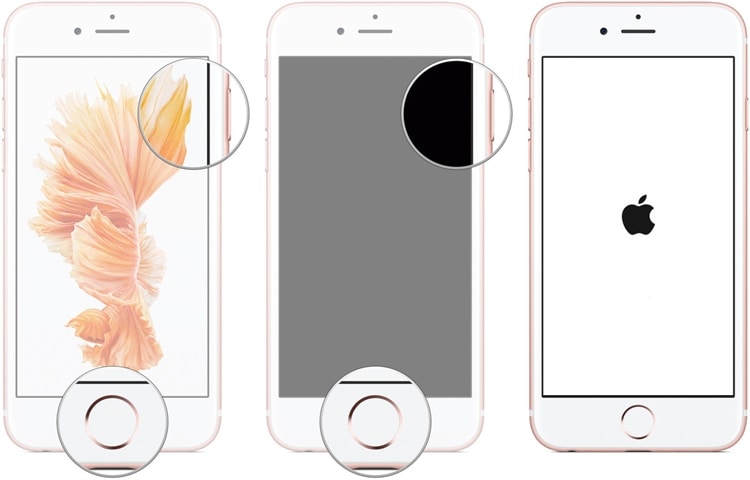
Parte 4: Restaurar o iPhone no modo de recuperação
Se nenhuma das soluções acima parecer corrigir o problema da tela de carregamento do iPhone, você também poderá optar por restaurar o dispositivo no modo de recuperação. Desta forma, seu dispositivo será totalmente restaurado. Escusado será dizer que o conteúdo e as configurações salvos também seriam perdidos.
iPhone XS/X e gerações posteriores
1. Inicie uma versão atualizada do iTunes em seu sistema e conecte uma extremidade do cabo a ele.
2. Pressione e segure o botão Diminuir volume no dispositivo por alguns segundos.
3. Ainda segurando o botão, conecte o dispositivo à outra extremidade do cabo.
4. Solte o botão quando o símbolo do iTunes aparecer na tela.
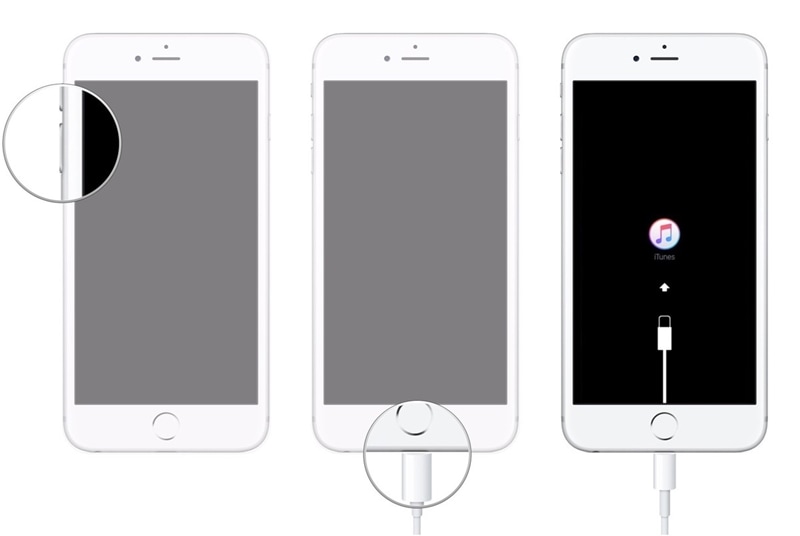
iPhone 6s e gerações anteriores
1. Comece iniciando uma versão atualizada do iTunes na tela.
2. Em vez de diminuir o volume, pressione e segure o botão Home.
3. Conecte seu dispositivo ao cabo. Certifique-se de que a outra extremidade já esteja conectada ao sistema.
4. Como o logotipo do iTunes aparecerá na tela, você pode soltar o botão Home.
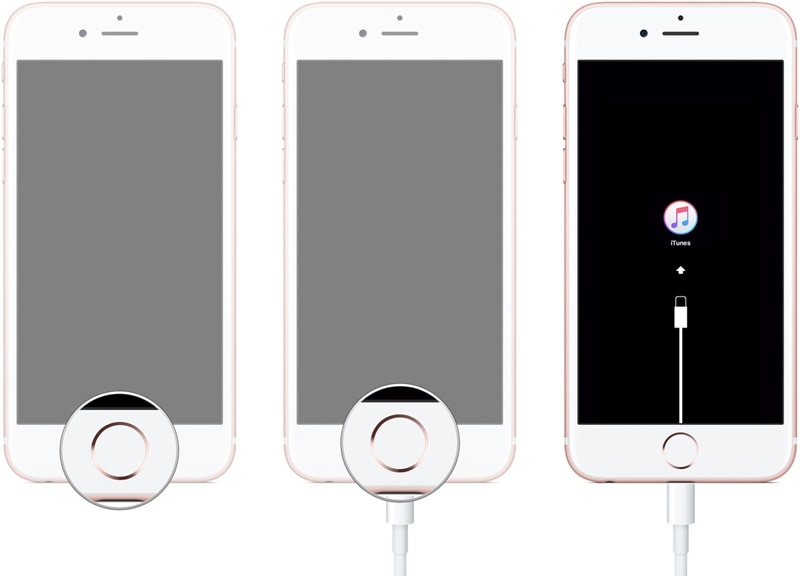
Depois de colocar o dispositivo no modo de recuperação, o iTunes o detectará automaticamente. Ele exibirá um prompt semelhante a este. Você pode simplesmente concordar com isso e deixar o iTunes restaurar seu dispositivo completamente. Isso corrigirá o iPhone XS/X travado na tela de carregamento e reiniciará o dispositivo no modo normal.
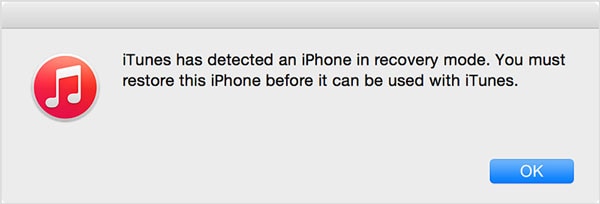
É isso! Seguindo estas etapas fáceis, você poderá corrigir o problema do iPhone travado na tela de carregamento. Sempre que meu iPhone está travado na tela de carregamento, peço a ajuda do DrFoneTool Repair para consertá-lo. Uma excelente ferramenta, certamente será útil para você em diferentes ocasiões, ajudando você a corrigir qualquer problema relacionado ao iOS em pouco tempo.
Artigos Mais Recentes

